Eden prvih in najpomembnejših korakov, ki jih morate narediti, ko dobite svoj novi telefon Galaxy J7, je namestitev kartice SIM in SD. Postopek je zelo preprost, saj jih bodo ljudje, ki niso podkovani v tehnologijo, zlahka namestili.
Morda se sliši precej preprosto, vendar morate upoštevati nekaj stvari, preden in med ravnanjem s karticami SIM in SD. Naslednji vodnik vas bo obvestil o vsem, kar morate vedeti, da ne boste naleteli na težave.
Kako vstaviti/odstraniti kartico SIM
Vstavljanje kartice SIM je enostavno, vendar morate najprej poiskati režo. Reža za SIM je majhna kovinska reža poleg višje tik nad baterijo. Vzemite kartico SIM in se prepričajte, da so zlati kontakti obrnjeni navzdol.

Potisnite ga, vendar ne bodite presenečeni, če ga boste morali le malo prisiliti. Če imate preveč težav, ga boste morda morali nekoliko odrezati, vendar pazite, da ne odrežete preveč.
Če želite odstraniti kartico SIM, se prepričajte, da ste izklopili telefon. Nežno odstranite zadnji pokrov na najboljši način, da najdete režo za kartico SIM. Če poskusite odstraniti kartico SIM, medtem ko je še vedno vklopljena, lahko na koncu poškodujete telefon in kartico SIM, ki je nepopravljiva.
Kako pravilno vstaviti in odstraniti kartico SD
Vaš Samsung Galaxy J7 lahko podpira pomnilniško kartico z največ 128 GB. Pri nakupu kartice SD bodite previdni, saj nekatere kartice morda niso združljive z vašim telefonom. Pred nakupom pomnilniške kartice se prepričajte, da naredite domačo nalogo na tistih, ki so združljive z vašim telefonom.
Ko vstavljate pomnilniško kartico, se prepričajte, da je logotip podjetja obrnjen z desno stranjo navzgor. Zlato obarvani kontakti morajo biti obrnjeni navzdol in ne pozabite, da jih ne silite. Reža za pomnilniško kartico bo tik nad baterijo in največja od obeh rež.
Galaxy J7 podpira datotečne sisteme FAT in exFAT za pomnilniške kartice. Če je kartica, ki jo uporabljate, v drugem datotečnem sistemu, vas bo vaš J7 prosil, da jo ponovno formatirate. Ko vstavite kartico SD, boste našli imenik datotek v "Moje datoteke” > “sD kartice” mapo.
Opomba:Nenehno brisanje in zapisovanje podatkov skrajša življenjsko dobo vaše pomnilniške kartice.
Preden odstranite pomnilniško kartico, jo morate odklopiti. To lahko storite tako, da obiščete Nastavitve > Shramba > SD kartica > Odklopi. Ko to storite, izklopite telefon > odstranite zadnji pokrov > izvlecite baterijo in izvlecite pomnilniško kartico.
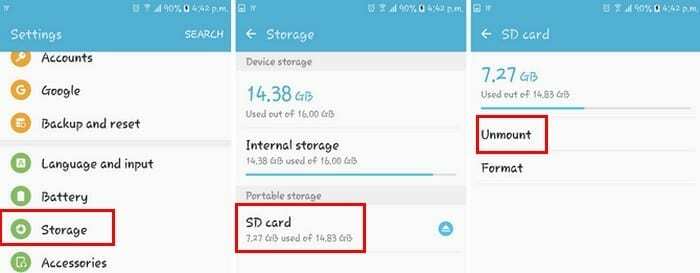
Pomembno je, da nikoli ne odstranite pomnilniške kartice, medtem ko dostopate do podatkov ali jih prenašate. To lahko povzroči izgubo ali poškodovanje podatkov ali poškodbo kartice ali telefona.
Zaključek
Naj se sliši nekaj preprosto, vendar je vedno dobro prebrati, kako pravilno vstaviti in odstraniti kartico SD in SIM, da si osvežite spomin. Nikoli ne veš, kdaj se spomniš nečesa, kar bi te zlahka prešlo. Ali sem zamudil namig, ki ste ga imeli v mislih, ko se ukvarjate s kartico SIM in SD? Pustite komentar in delite svoje misli z nami.